Para trabajar con access....
Las consultas son los objetos de una base de datos que permiten recuperar datos de una tabla, modificarlos e incluso almacenar el resultado en otra tabla.
Existen varios tipos de consultas
- Consultas de selección.
Son las consultas que extraen o nos muestran datos.
Muestran aquellos datos de una tabla que cumplen los criterios especificados. Una vez obtenido el resultado podremos consultar los datos para modificarlos (esto se podrá hacer o no según la consulta).
Una consulta de selección genera una tabla lógica (se llama lógica porque no está físicamente en el disco duro sino en la memoria del ordenador y cada vez que se abre se vuelve a calcular).
- Consultas de acción.
Son consultas que realizan cambios a los registros. Existen varios tipos de consultas de acción, de eliminación, de actualización, de datos anexados y de creación de tablas.
- Consultas específicas de SQL.
Son consultas que no se pueden definir desde la cuadrícula QBE de Access sino que se tienen que definir directamente en SQL.
- Consultas de comandos.
-Consultas de eliminación:
este tipo de consulta elimina un grupo de registros de una o más tablas. Existe la posibilidad, por ejemplo, de utilizar una consulta de eliminación para reemplazar los productos que se han dejado de producir o para aquellos sobre los cuales no existen pedidos. Con las consultas de eliminación siempre se eliminan registros internos y no únicamente determinados campos de su interior.
-Consultas de actualización: este tipo aporta modificaciones globales a uno o más tablas. Existe la posibilidad, por ejemplo, de aumentar en un 10 por ciento el precio de todos los productos lácteos o aumentar los salarios en un 5 por ciento a las personas pertenecientes a una determinada categoría laboral.
-Consultas de alineación: estas consultas agregan un grupo de registros de una o más tablas al final de una o más tablas. Supongamos, por ejemplo, que se han conseguido nuevos clientes y existe una base de datos que contiene una tabla de información sobre estos. En vez de teclear nuevamente todas estas informaciones, se alinean en la tabla correspondiente de Clientes.
-Consultas de creación de tablas: este tipo de consultas crea una nueva tabla basándose en todos los datos o parte de estos existentes en una o más tablas....
Que es una expresion?
El empleo de expresiones es muy habitual, tanto para crear campos calculados como para establecer criterios o relaciones entre campos, siendo el empleo de estas expresiones en todos los casos similar.
Para generar expresiones hay que tener en cuenta los siguientes puntos:
- El formato de textos, números y fechas empleados en las expresiones es similar al comentado en el caso de los criterios.
- Para hacer referencia al contenido de un campo, habrá que introducir entre corchetes ([ ]) el nombre del mismo.
- Los operadores con los que realizar cálculos matemáticos sencillos son (y en este orden de prioridad o jerarquía):
- La lista muestra los operadores en orden decreciente de prioridad, lo cual indica que en una expresión donde aparezcan más de un operador, se aplican primero los que tienen mayor prioridad. Para evitar errores, es recomendable emplear los paréntesis para establecer el orden de ejecución.
- Los operadores Suma + y Resta - se pueden utilizar para realizar cálculos con fechas, diferencia de días entre dos fechas, fecha resultante de sumar a otra un número de días, etc.
- El operador \ calcula la parte entera de una división. Y el operador MOD el resto de una operación.
- El operador & permite concatenar dos o más datos de tipo texto en una expresión en cadena. Los textos introducidos irán entre comillas y si es preciso dejar espacios en blanco entre los textos concatenados estos se indican mediante espacios en blanco situados entre comillas. Por ejemplo: "Don "&[NOMBRE]&" "&[ APELLIDO] mostraría el nombre y el apellido de una persona, dejando un espacio de separación entre ambos datos y con el texto Don delante.
- Los valores y contenidos de campos que formen parte de una expresión, deben ser del mismo tipo, de lo contrario se produce un error. Por ejemplo, no se puede multiplicar por un número el valor de un campo de tipo texto y sí se podrá concatenar el valor de dicho campo con cualquier texto.
Que es un criterio de consulta?
Este tema contiene varios ejemplos de criterios de consulta. En el tema, se supone que ya sabe diseñar consultas de selección sencillas.Un criterio es similar a una fórmula (es una cadena que puede consistir en referencias de campos, operadores (operador: signo o símbolo que especifica el tipo de cálculo que se debe llevar a cabo en una expresión. Hay operadores matemáticos, comparativos, lógicos y referenciales.) y constantes (constante: valor que no ha sido calculado y que, por tanto, no varía. Por ejemplo, el número 210 y el texto "Ingresos trimestrales" son constantes. Las expresiones, o los valores resultantes de ellas, no son constantes. Los criterios de consulta también se conocen como expresiones en Microsoft Office Access 2007.
En las tablas siguientes, se muestran algunos ejemplos de criterios y se explica su funcionamiento
Ciudad = "Chicago" Y FechaNacimiento < AgregFecha("aaaa", -40, Fecha())
 Los campos Ciudad y FechaNacimiento incluyen criterios.
Los campos Ciudad y FechaNacimiento incluyen criterios. Sólo los registros cuyo valor para el campo Ciudad sea Chicago se ajustarán al criterio.
Sólo los registros cuyo valor para el campo Ciudad sea Chicago se ajustarán al criterio. Sólo los registros que tengan como mínimo 40 años de antigüedad se ajustarán al criterio.
Sólo los registros que tengan como mínimo 40 años de antigüedad se ajustarán al criterio. Sólo los registros que cumplan los dos criterios se incluirán en los resultados.
Sólo los registros que cumplan los dos criterios se incluirán en los resultados.Criterios para campos Texto, Memo e Hipervínculo
Los ejemplos siguientes son para el campo PaísRegión de una consulta basada en una tabla donde se almacenan datos de contacto. El criterio se especifica en la fila Criterios del campo en la cuadrícula de diseño| PARA INCLUIR REGISTROS QUE... | USE ESTE CRITERIO | RESULTADO DE LA CONSULTA |
|---|---|---|
| Coincidan exactamente con un valor, como China | "China" | Devuelve los registros en los que el campo PaísRegión tiene el valor China. |
| No coincidan con un valor, como México | No "México" | Devuelve los registros en los que el campo PaísRegión tiene un valor distinto de México. |
| Empiecen por la cadena especificada, como U | Como U* | Devuelve los registros correspondientes a todos los países o regiones cuyos nombres empiezan por "U", como Uruguay, Uganda, etc. NOTA Cuando se utiliza en una expresión, el asterisco (*) representa cualquier cadena de caracteres (también se lo denomina "carácter comodín"). Para obtener una lista de este tipo de caracteres, vea el artículo sobre información de referencia sobre los caracteres comodín en Access. |
| No empiecen por la cadena especificada, como U | No como U* | Devuelve los registros correspondientes a todos los países o regiones cuyos nombres empiezan por un carácter distinto de "U". |
| Contengan la cadena especificada, como Corea | Como "*Corea*" | Devuelve los registros correspondientes a todos los países o regiones que contienen la cadena "Corea". |
| No contengan la cadena especificada, como Corea | No como "*Corea*" | Devuelve los registros correspondientes a todos los países o regiones que no contienen la cadena "Corea". |
| Acaben con la cadena especificada, como "ina" | Como "*ina" | Devuelve los registros correspondientes a todos los países o regiones cuyos nombres acaban con "ina" como China y Argentina. |
| No acaben con la cadena especificada, como "ina" | No como "*ina" | Devuelve los registros correspondientes a todos los países o regiones cuyos nombres no acaban con "ina", como China y Argentina. |
| Contengan valores nulos (o que falten) | Es Nulo | Devuelve los registros en los que no hay ningún valor en el campo. |
| No contengan valores nulos | No es Nulo | Devuelve los registros en los que no falta el valor del campo. |
| Contengan cadenas de longitud cero | "" (un par de comillas) | Devuelve los registros en los que el campo tiene un valor en blanco (pero no nulo). Por ejemplo, los registros de ventas realizada a otro departamento podrían contener un valor en blanco en el campo PaísRegión. |
| No contengan cadenas de longitud cero | No "" | Devuelve los registros en los que el campo PaísRegión no tiene un valor en blanco. |
| Contengan valores nulos o cadenas de longitud cero. | "" O Es Nulo | Devuelve los registros donde no hay ningún valor en el campo, o bien, el campo tiene un valor en blanco. |
| Ni vacío ni en blanco | No es Nulo Y Sin "" | Devuelve los registros en los que el campo PaísRegión tiene un valor no en blanco y no nulo. |
| Vayan a continuación de un valor, como México, si se ordenan alfabéticamente | >= "México" | Devuelve los registros de todos los países o regiones a partir de México y posteriores por orden alfabético. |
| Estén incluidos en un intervalo específico, como de la A hasta la D | Como "[A-D]*" | Devuelve los registros correspondientes a los países o regiones cuyos nombres empiezan por las letras "A" a la "D". |
| Coincidan con uno de dos valores, tales como Estados Unidos o Reino Unido | "Estados Unidos" O "Reino Unido" | Devuelve los registros correspondientes a Estados Unidos y Reino Unido. |
| Contengan uno de los valores de una lista | En("Francia", "China", "Alemania", "Japón") | Devuelve los registros correspondientes a todos los países o regiones especificados en la lista. |
| Contengan ciertos caracteres en una posición específica en el valor del campo | Der([PaísRegión], 1) = "y" | Devuelve los registros correspondientes a todos los países o regiones cuyo nombre acaba con la letra "y". |
| Satisfagan requisitos de longitud | Longitud([PaísRegión]) > 10 | Devuelve los registros correspondientes a los países o regiones cuyo nombre tiene más de 10 caracteres. |
| Coincidan con un modelo específico | Como "Chi??" | Devuelve los registros correspondientes a los países o regiones cuyos nombres tienen cinco caracteres de longitud y los tres primeros caracteres son "Chi", como China y Chile. NOTA Los caracteres ? y _, cuando se usan en una expresión, representan un solo carácter (también se les denomina "caracteres comodín"). El carácter _ no se puede usar en la misma expresión junto con el carácter ? ni con el carácter comodín *. El carácter comodín _ se puede usar en una expresión que también contiene el carácter comodín %. |
Criterios para campos Número, Moneda y Autonumérico
Los ejemplos siguientes son para el campo PrecioUnidad de una consulta basada en una tabla donde se almacena información de productos. El criterio se especifica en la fila Criterios del campo en la cuadrícula de diseño de la consulta.| PARA INCLUIR REGISTROS QUE... | USE ESTE CRITERIO | RESULTADO DE LA CONSULTA |
|---|---|---|
| Coincidan exactamente con un valor, como 100 | 100 | Devuelve los registros en los que el precio por unidad del producto es 100 $. |
| No coincidan con un valor, como 1000 | No 1000 | Devuelve los registros en los que el precio por unidad del producto no es 1000 $. |
| Contengan un valor menor que otro valor, como 100 | < 100 <= 100 | Devuelve los registros en los que el precio por unidad es menor que 100 $ (<100). La segunda expresión (<=100) muestra los registros en los que el precio por unidad es menor o igual que 100 $. |
| Contengan un valor mayor que otro valor, como 99,99 | >99,99 >=99,99 | Devuelve los registros en los que el precio por unidad es mayor que 99,99 $ (>99,99). La segunda expresión muestra los registros en los que el precio por unidad es mayor o igual que 99,99 $. |
| Contengan uno de entre dos valores, como 20 ó 25 | 20 o 25 | Devuelve los registros en los que el precio por unidad es 20 $ ó 25 $. |
| Contengan un valor que esté incluido en un intervalo | >49,99 Y <99,99 O bien, Entre 50 Y 100 | Devuelve los registros en los que el precio por unidad está entre (pero sin incluir) 49,99 $ y 99,99 $. |
| Contengan un valor que esté fuera de un intervalo | <50 O >100 | Devuelve los registros en los que el precio por unidad no está entre 50 $ y 100 $. |
| Contengan uno entre varios valores | En(20, 25, 30) | Devuelve los registros en los que el precio por unidad es 20 $, 25 $ ó 30 $. |
| Contengan un valor que acabe con los dígitos especificados | Como "*4,99" | Devuelve los registros en los que el precio por unidad acaba con "4,99", como 4,99 $, 14,99 $, 24,99 $, etc. NOTA Los caracteres * y %, cuando se usan en una expresión, representan cualquier número de caracteres, que también se denominan "caracteres comodín". El carácter % no se puede usar en la misma expresión junto con el carácter * ni con el carácter comodín ?. El carácter comodín % se puede usar en una expresión que también contiene el carácter comodín _. |
| Contengan valores nulos (o que falten) | Es Nulo | Devuelve los registros en los que no se ha especificado ningún valor en el campo PrecioUnidad. |
| Contengan valores no nulos | No es Nulo | Devuelve los registros en los que no falta el valor del campo PrecioUnidad. |
Criterios para campos Fecha/Hora
Los ejemplos siguientes son para el campo FechaPedido de una consulta basada en una tabla donde se almacena información de pedidos. El criterio se especifica en la fila Criterios del campo en la cuadrícula de diseño de la consulta.| PARA INCLUIR REGISTROS QUE... | USE ESTE CRITERIO | RESULTADO DE LA CONSULTA |
|---|---|---|
| Coincidan exactamente con un valor, como 2/2/2006 | #2/2/2006# | Devuelve los registros de las transacciones que tuvieron lugar el 2 de febrero de 2006. No olvide rodear los valores de fechas con el carácter #, para que Access pueda distinguir entre fechas y cadenas de texto. |
| No coincidan con un valor, como 2/2/2006 | No #2/2/2006# | Devuelve los registros de las transacciones que tuvieron lugar en una fecha distinta al 2 de febrero de 2006. |
| Contengan valores anteriores a una fecha determinada, como el 2/2/2006 | < #2/2/2006# | Devuelve los registros de las transacciones que tuvieron lugar antes del 2 de febrero de 2006. Para ver las transacciones que tuvieron lugar en esa fecha o antes, use el operador <=en lugar de <. |
| Contengan valores posteriores a una fecha determinada, como el 2/2/2006 | > #2/2/2006# | Devuelve los registros de las transacciones que tuvieron lugar después del 2 de febrero de 2006. Para ver las transacciones que tuvieron lugar en esa fecha o después, use el operador >= en lugar de >. |
| Contengan valores que estén dentro de un intervalo de fechas | >#2/2/2006# Y <#4/2/2006# | Devuelve los registros de las transacciones que tuvieron lugar entre el 2 de febrero de 2006 y el 4 de febrero de 2006. También puede usar el operador Entrepara filtrar según un intervalo de valores, incluidos los extremos. Por ejemplo, Entre #2/2/2006# Y #4/2/2006# es lo mismo que >#2/2/2006# Y <#2/4/2006#. |
| Contengan valores que estén fuera de un intervalo | <#2/2/2006# O >#4/2/2006# | Devuelve los registros de las transacciones que tuvieron lugar antes del 2 de febrero de 2006 o después del 4 de febrero de 2006. |
| Contengan uno de dos valores, como 2/2/2006 o 3/2/2006 | #2/2/2006# O #3/2/2006# | Devuelve los registros de las transacciones que tuvieron lugar el 2 de febrero de 2006 o el 3 de febrero de 2006. |
| Contengan uno entre varios valores | En (#1/2/2006#, #1/3/2006#, #1/4/2006#) | Devuelve los registros de las transacciones que tuvieron lugar el 1 de febrero de 2006, el 1 de marzo de 2006 o el 1 de abril de 2006. |
| Contengan una fecha que sea de un mes específico (independientemente del año), como diciembre | ParcFecha("m", [FechaVenta]) = 12 | Devuelve los registros de las transacciones que tuvieron lugar en diciembre de cualquier año. |
| Contengan una fecha que sea de un trimestre específico (independientemente del año), como el primer trimestre | ParcFecha("t", [FechaVenta]) = 1 | Devuelve los registros de las transacciones que tuvieron lugar en el primer trimestre de cualquier año. |
| Contengan la fecha en curso | Fecha() | Devuelve los registros de las transacciones que tuvieron lugar en la fecha en curso. Si hoy es el 2/2/2006, verá los registros en los que el campo FechaPedido tiene el valor 2 de febrero de 2006. |
| Contengan la fecha de ayer | Fecha()-1 | Devuelve los registros de las transacciones que tuvieron lugar en el día anterior a la fecha en curso. Si hoy es el 2/2/2006, verá los registros correspondientes al 1 de febrero de 2006. |
| Contengan la fecha de mañana | Fecha() + 1 | Devuelve los registros de las transacciones que tendrán lugar en el día posterior a la fecha en curso. Si hoy es el 2/2/2006, verá los registros correspondientes al 3 de febrero de 2006. |
| Contengan fechas que sean de la semana en curso | ParcFecha("ss", [FechaVenta]) = ParcFecha("ss", Fecha()) Y Año( [FechaVenta]) = Año(Fecha()) | Devuelve los registros de las transacciones que tuvieron lugar durante la semana en curso. Una semana empieza en domingo y termina en sábado. |
| Contengan fechas que sean de la semana anterior | Año([FechaVenta])* 53 + ParcFecha("ss", [FechaVenta]) = Año(Fecha())* 53 + ParcFecha("ss", Fecha()) - 1 | Devuelve los registros de las transacciones que tuvieron lugar durante la semana pasada. Una semana empieza en domingo y termina en sábado. |
| Contengan fechas que sean de la semana próxima | Año([FechaVenta])* 53+ParcFecha("ss", [FechaVenta]) = Año(Fecha())* 53+ParcFecha("ss", Fecha()) + 1 | Devuelve los registros de las transacciones que tendrán lugar la semana próxima. Una semana empieza en domingo y termina en sábado. |
| Contengan fechas que sean de los 7 últimos días | Entre Fecha() Y Fecha()-6 | Devuelve los registros de las transacciones que tuvieron lugar durante los 7 últimos días. Si hoy es el 2/2/2006, verá los registros correspondientes al período del 24 de enero de 2006 al 2 de febrero de 2006. |
| Contengan una fecha que sea del mes en curso | Año([FechaVenta]) = Año(Ahora()) Y Mes([FechaVenta]) = Mes(Ahora()) | Devuelve los registros correspondientes al mes en curso. Si hoy es el 2/2/2006, verá los registros correspondientes a febrero de 2006. |
| Contengan una fecha que sea del mes anterior | Año([FechaVenta])* 12 + ParcFecha("m", [FechaVenta]) = Año(Fecha())* 12 + ParcFecha("m", Fecha()) - 1 | Devuelve los registros correspondientes al mes pasado. Si hoy es el 2/2/2006, verá los registros correspondientes a enero de 2006. |
| Contengan una fecha que sea del mes próximo | Año([FechaVenta])* 12 + ParcFecha("m", [FechaVenta]) = Año(Fecha())* 12 + ParcFecha("m", Fecha()) + 1 | Devuelve los registros correspondientes al mes próximo. Si hoy es el 2/2/2006, verá los registros correspondientes a marzo de 2006. |
| Contengan fechas que sean de los 30 ó 31 últimos días | Entre Fecha( ) Y AgregFecha("M", -1, Fecha( )) | Los registros de ventas de un período de un mes. Si hoy es el 2/2/2006, verá los registros correspondientes al período del 2 de enero de 2006 al 2 de febrero de 2006. |
| Contengan una fecha que sea del trimestre en curso | Año([FechaVenta]) = Año(Ahora()) Y ParcFecha("t", Fecha()) = ParcFecha("t", Ahora()) | Devuelve los registros correspondientes al trimestre en curso. Si hoy es el 2/2/2006, verá los registros correspondientes al primer trimestre de 2006. |
| Contengan una fecha que sea del trimestre anterior | Año([FechaVenta])*4+ParcFecha("t",[FechaVenta]) = Año(Fecha())*4+ParcFecha("t",Fecha())- 1 | Devuelve los registros correspondientes al trimestre anterior. Si hoy es el 2/2/2006, verá los registros correspondientes al último trimestre de 2005. |
| Contengan una fecha que sea del próximo trimestre | Año([FechaVenta])*4+ParcFecha("t",[FechaVenta]) = Año(Fecha())*4+ParcFecha("t",Fecha())+1 | Devuelve los registros correspondientes al próximo trimestre. Si hoy es el 2/2/2006, verá los registros correspondientes al segundo trimestre de 2006. |
| Contengan fechas que sean del año en curso | Año([FechaVenta]) = Año(Fecha()) | Devuelve los registros correspondientes al año en curso. Si hoy es el 2/2/2006, verá los registros correspondientes al año 2006. |
| Contengan una fecha que sea del año anterior | Año([FechaVenta]) = Año(Fecha()) - 1 | Devuelve los registros de las transacciones que tuvieron lugar durante el año pasado. Si hoy es el 2/2/2006, verá los registros correspondientes al año 2005. |
| Contengan una fecha que sea del año próximo | Año([FechaVenta]) = Año(Fecha()) + 1 | Devuelve los registros de las transacciones con fecha en el año próximo. Si hoy es el 2/2/2006, verá los registros correspondientes al año 2007. |
| Contengan una fecha que esté entre el 1 de enero y hoy (registros del año hasta la fecha) | Año([FechaVenta]) = Año(Fecha()) Y Mes([FechaVenta]) <= Mes(Fecha()) Y Día([FechaVenta]) <= Día (Fecha()) | Devuelve los registros de las transacciones con fechas entre el 1 de enero del año en curso y la fecha actual. Si hoy es el 2/2/2006, verá los registros correspondientes al período del 1 de enero de 2006 al 2 de febrero de 2006. |
| Contengan una fecha ya pasada | < Fecha() | Devuelve los registros de las transacciones que tuvieron lugar antes de hoy. |
| Contengan una fecha del futuro | > Fecha() | Devuelve los registros de las transacciones que tendrán lugar después de hoy. |
| Filtren valores nulos (o que falten) | Es Nulo | Devuelve los registros en los que falta la fecha de la transacción. |
| Filtren valores no nulos | No es Nulo | Devuelve los registros en los que se conoce la fecha de la transacción. |
Criterios para otros campos
Campos Sí/No En la fila Criterios, escriba Sí para incluir los registros que tengan activada la casilla de verificación. Escriba No para incluir los registros que no tengan activada la casilla de verificación.Datos adjuntos En la fila Criterios, escriba Es Nulo para incluir los registros que no contengan datos adjuntos. Escriba No es Nulo para incluir los registros que sí contengan datos adjuntos.
Campos de búsqueda Hay dos tipos de campos de búsqueda: los que buscan valores en un origen de datos existente (mediante una clave externa) y los que se basan en una lista de valores especificados al crearse el campo de búsqueda.
Campos multivalor Los datos de un campo multivalor se almacenan como filas en una tabla oculta que Office Access 2007 crea y rellena para representar el campo. En la vista Diseño de la consulta, se representa en el panel Lista de campos mediante un campo expansible. Para usar criterios para un campo multivalor, deberá suministrar criterios para una fila de la tabla oculta
Caracteres Comodin
Se utilizan los caracteres comodín como sustitutos de otros caracteres cuando se especifica un valor que se desea buscar y:
- Sólo se conoce parte del valor.
- Se buscan valores que empiezan con una cierta letra o que coinciden con un modelo
Si utiliza el motor de base de datos Microsoft Jet SQL en una base de datos de Microsoft Access (base de datos de Microsoft Access: colección de datos y objetos (como tablas, consultas o formularios), que está relacionada con un tema o propósito concreto., puede usar los caracteres comodín siguientes en consultas (consulta: pregunta sobre los datos almacenados en las tablas o solicitud para llevar a cabo una acción en los datos. Una consulta puede unir los datos de varias tablas para que sirvan como origen de datos para un formulario o informe.) y expresiones (expresión: cualquier combinación de operadores matemáticos o lógicos, constantes, funciones y nombres de campos, controles y propiedades que evalúa a un solo valor. Las expresiones pueden realizar cálculos, manipular caracteres o probar datos.) para buscar elementos como valores de campo, registros o nombres de archivo. Igualmente, puede utilizar estos caracteres en los cuadros de diálogo Buscar y Reemplazar en una base de datos de Access o un proyecto de Microsoft Access (proyecto de Microsoft Access: archivo de Access que se conecta con una base de datos de Microsoft SQL Server y se usa para crear aplicaciones cliente/servidor. Un archivo de proyecto no contiene datos ni objetos basados en definiciones de datos, como tablas o vistas.)
Para buscar elementos como valores de campo, registros o nombres de archivos en un proyecto o una base de datos de Microsoft Access que utiliza una sintaxis compatible con Microsoft SQL Server, utilice los caracteres comodín ANSI-92 siguientes.
Nota Si utiliza los cuadros de diálogo Buscar y Reemplazar en un proyecto o una base de datos de Access que utiliza una sintaxis compatible con Microsoft SQL Server, debe usar caracteres comodín de Microsoft Jet SQL.
Suscribirse a:
Enviar comentarios (Atom)







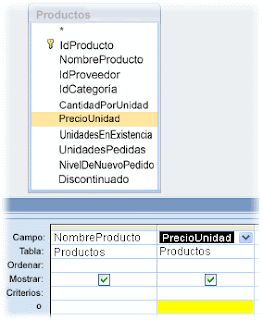



0 comentarios:
Publicar un comentario